Vamos criar uma formatação condicional na planilha de Excel usando fórmulas. Formatação condicional é uma aplicação do Excel que serve para ajudar a explorar visualmente e a analisar os dados, detectar problemas críticos e identificar padrões e tendências em uma planilha.
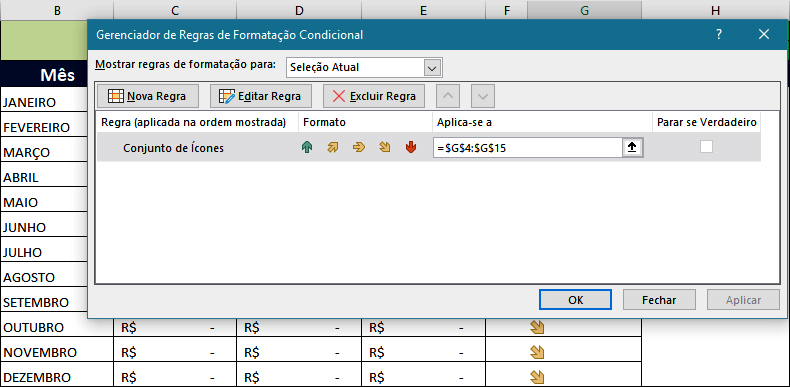
Com a formatação condicional fica mais fácil destacar células, ou intervalos de células. Do mesmo modo, pode enfatizar valores não-usuais e visualizar dados usando barras de dados, escalas de cores e conjuntos de ícones.
Formatação Condicional de um intervalo de células
Um formato condicional altera a aparência de um intervalo de células, com base em uma condição, ou critério. Se a condição for verdadeira, o intervalo de células será formatado com base nessa condição. Por outro lado, se a condição for falsa, o intervalo de células não será formatado com base nessa condição.
NOTA: Ao criar um formato condicional, você pode fazer referência a outras células em uma planilha, como =FY2006!A5, mas não pode usar referências externas para outra pasta de trabalho.
Aplicar formatação condicional na planilha de Excel usando fórmulas
Para aplicar a formatação condicional em uma planilha, é necessário identificar, qual é a forma de apresentação do dado na célula. Existem várias formas de aplicar formatação condicional, mas todas elas são aplicadas pelos mesmos caminhos e com ferramentas idênticas.
Digamos que em uma planilha de venda, os vendedores tem uma meta trimestral de R$ 900,00 cada. Os vendedores que conseguirem atingir esta meta, seus valores serão destacados na cor vermelha, como na planilha a seguir.
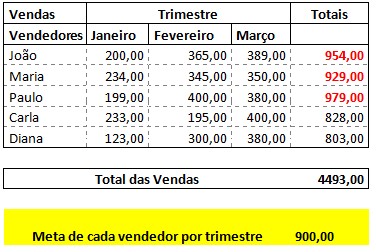
Para aplicar a formatação condicional na planilha de venda, primeiro vamos definir em qual célula a formatação vai aparecer. Neste exemplo, usaremos as células da coluna E, onde contém os totais de venda. Então, posicione o cursor na célula, que corresponde a formatação e clique no menu início do Microsoft Excel, em seguida em Formatação condicional. Vá até a linha Inserir Nova Regra. E quando abrir a caixa de diálogo, clique em: Usar uma fórmula, para definir quais células deve receber o formato.
Vamos concluir que a célula de referência seja E5. Logo abaixo na caixa de formulário digite a seguinte fórmula: =E5>=900 em seguida clique no botão formatar, na mesma caixa de diálogo e quando outra caixa de diálogo se abrir escolha a opção de fonte em NEGRITO e adicione a cor vermelha para dar o destaque. Clique em OK e depois copie o formato para as células seguintes da mesma coluna.
Concluir
Esta é uma maneira mais complexa de aplicar uma formatação condicional, mas é uma regra excepcional, para quem deseja aplicar muitos recursos. A agora a formatação está pronta. Compre um Notebook Novo e mais barato!
2 Comentários
Preciso elaborar uma planilha com correção pela TR mais juros 12% a.a. (juros/anos). Qual é a formula utilizada? Obrigado pela ajuda.
Oi, Marco Antonio Lima.
Tem duas funções que vai te ajudar a fazer isso.
Calcular porcentagem:
https://www.tudoexcel.com.br/planilhas/funcao-para-calcular-porcentagens-1138.html
Calcular taxa de juros:
https://www.tudoexcel.com.br/planilhas/funcao-taxa-do-excel-2139.html
Tem outros tutoriais sobre várias funções financeiras, com exemplos práticos. Essa página de formatação condicional, apenas aplica formatações.